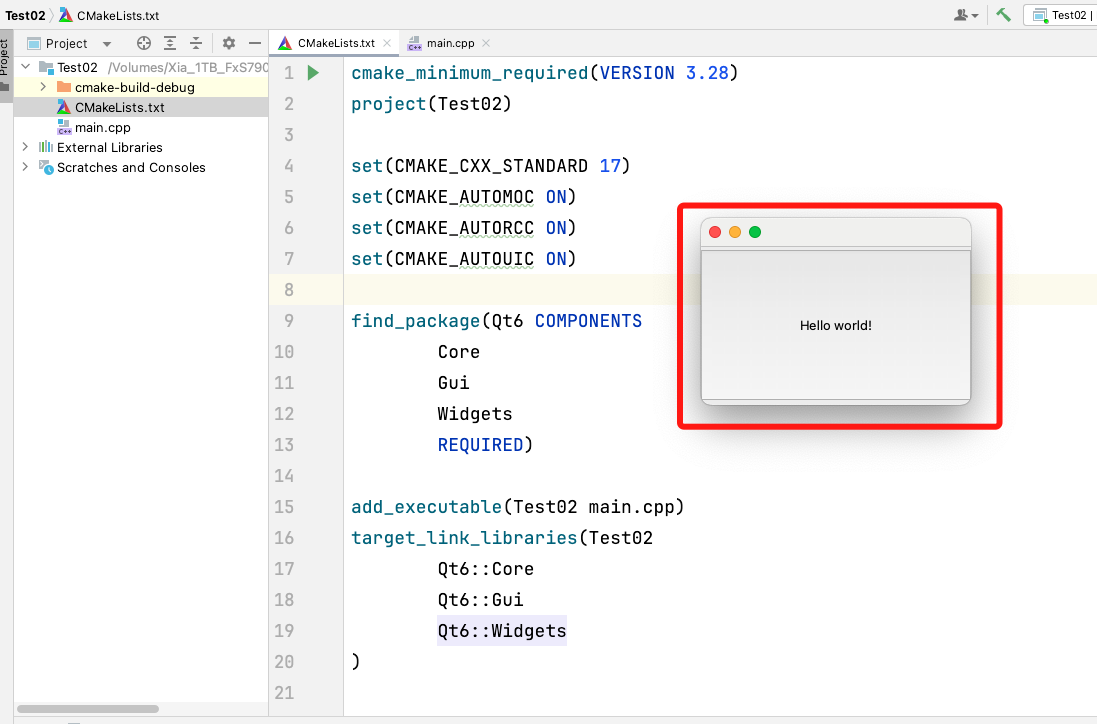在当今的软件开发领域,跨平台应用的需求日益增长,Qt作为一款流行的C++图形用户界面库,因其强大的功能和易用性而备受开发者青睐。与此同时,CLion作为一款专为C/C++打造的强大IDE,提供了丰富的特性和高效的编码体验。本文将指导您如何在Mac电脑M芯片下配置CLion与Qt的集成环境,使您能够快速开始Qt应用程序的开发。
一、安装Qt
首先我们打开Mac电脑上的终端,在终端中输入命令:
cpp
brew install qt输入命令之后在终端中电脑开始对Qt的各个部分的进行下载,例如下图,现在我们只需要等待即可:
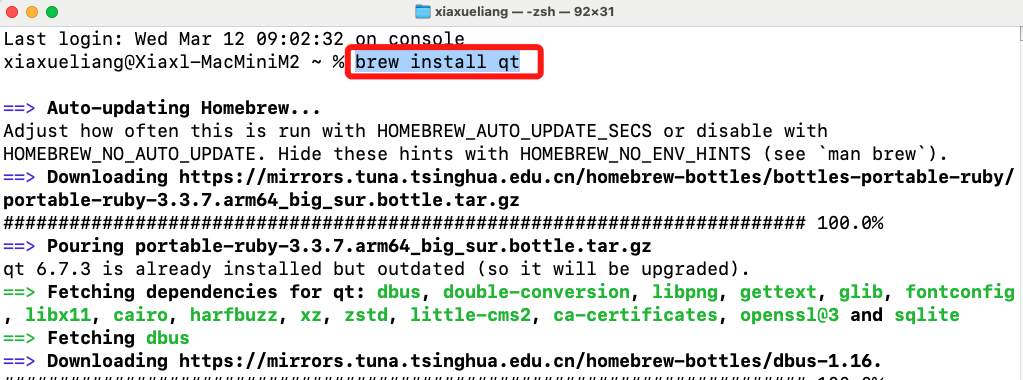
安装Qt时若遇到如下报错:
cpp
==> Running `brew cleanup qt`...
Disable this behaviour by setting HOMEBREW_NO_INSTALL_CLEANUP.
Hide these hints with HOMEBREW_NO_ENV_HINTS (see `man brew`).在终端中输入以下命令继续:
cpp
export HOMEBREW_NO_INSTALL_CLEANUP=TRUE二、获取Qt版本信息
完成安装后,通过以下命令,获取Qt版本信息:
cpp
brew info qt输入命令后终端显示:
cpp
// 这里我的Qt安装路径如下:
/opt/homebrew/Cellar/qt/6.8.2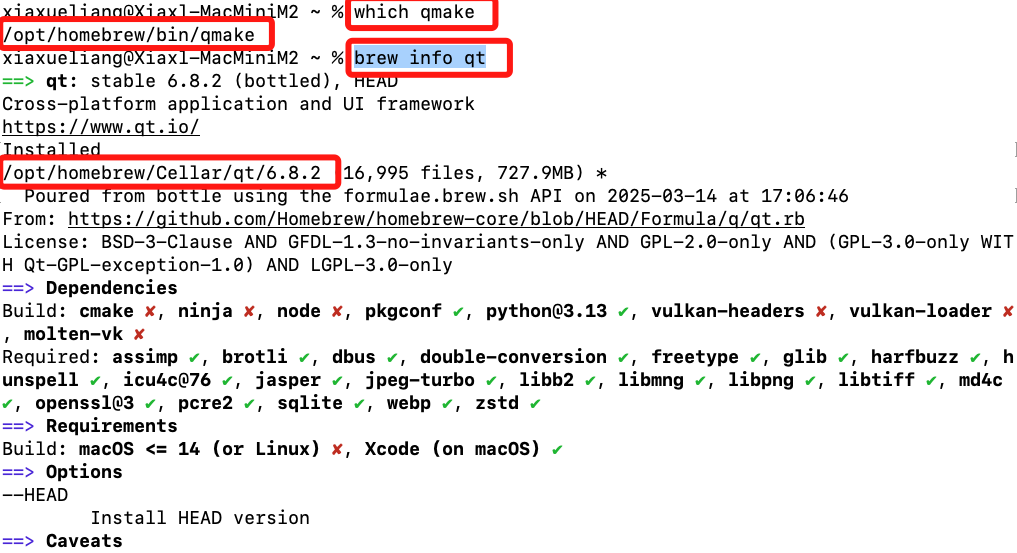
三、安装qt creator
接下来安装 qt creator
cpp
brew install --cask qt-creator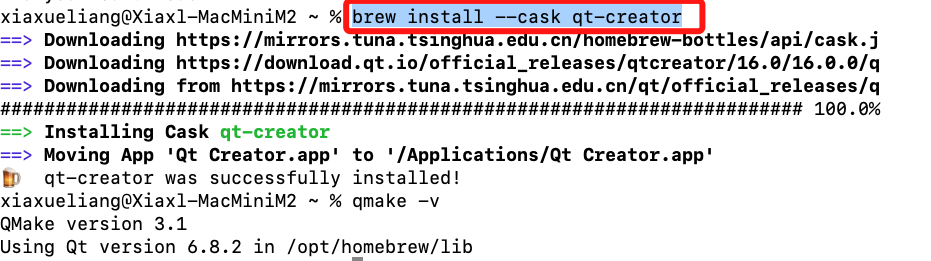
四、配置qt creator
找到首选项,依次设置 qt 的路径以及 arm64 的应用编译环境
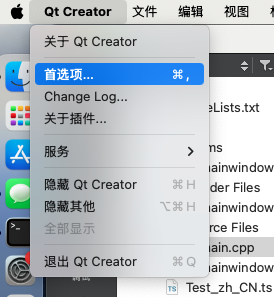
手动到/opt/homebrew/bin/qmake路径下,找到安装qt时自动下载的qmake:
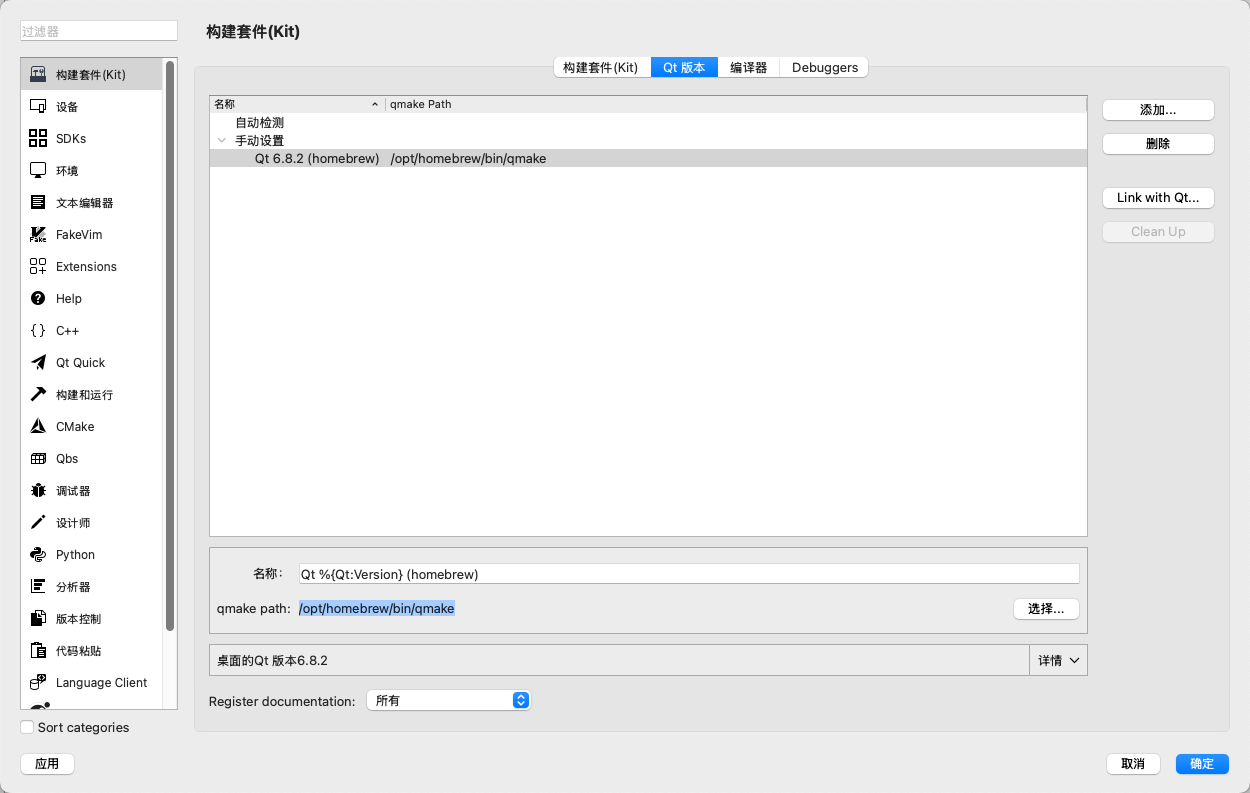
绑定 C/C++环境(这里我直接使用XCode自带的)以及Qt:
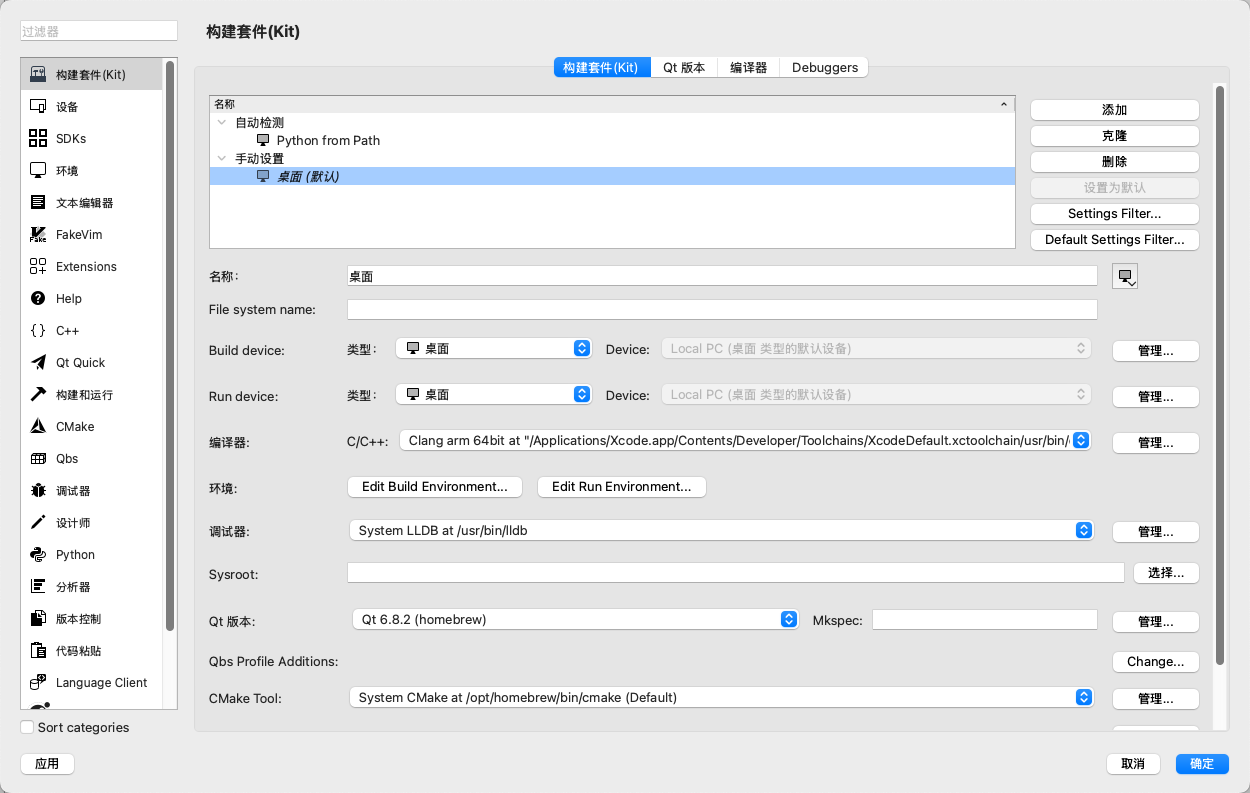
没有报错,基本上就可以了,可以新建一个项目试一下,使用Qt Widgets Application模板
四、创建Qt Widgets Application验证
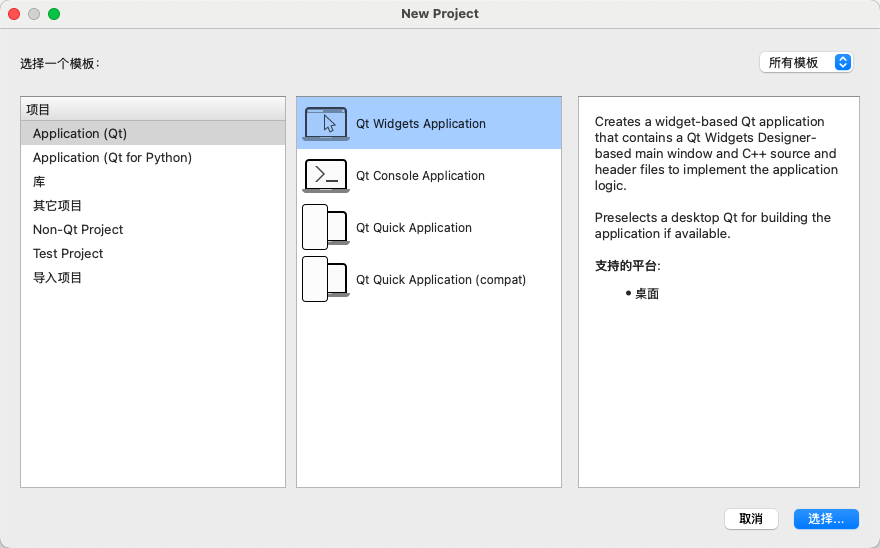
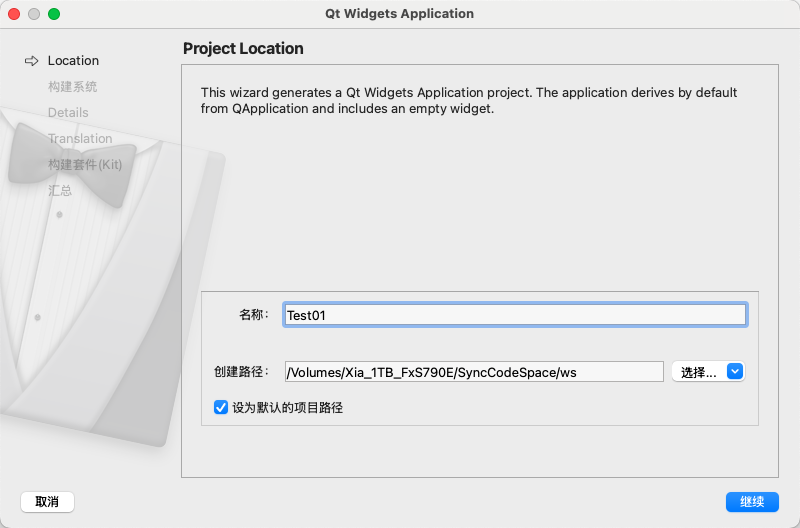
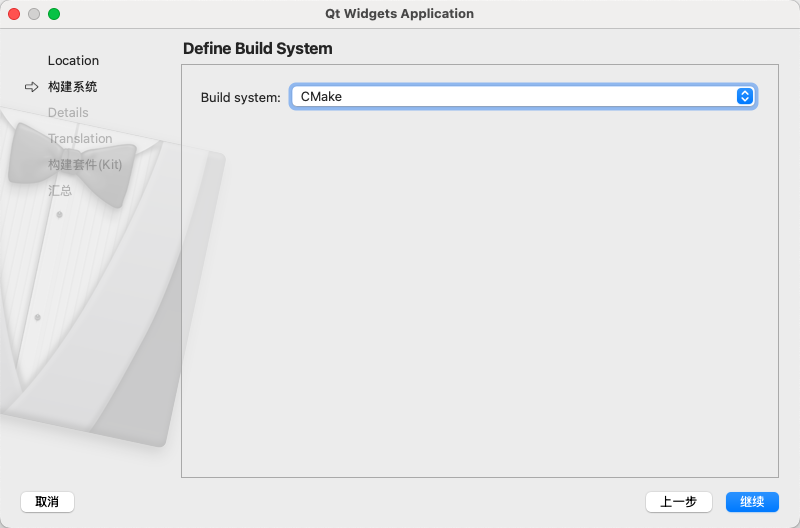


运行后,出现以下UI窗口,则配置成功。
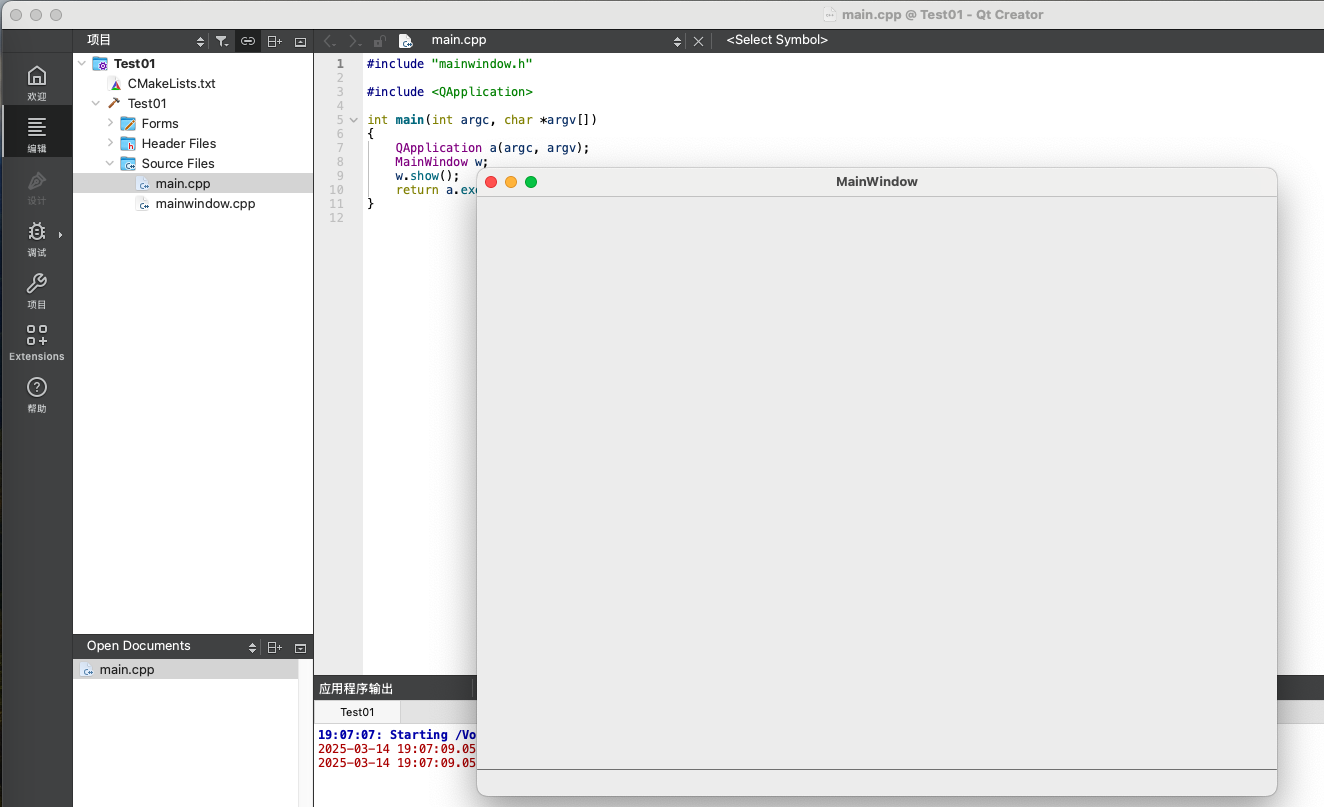
五、配置环境变量
为了保证Qt工具链能够在命令行中被正确识别,请确保您的系统环境变量中包含了Qt的安装路径。这一步骤对于后续CLion项目创建至关重要。
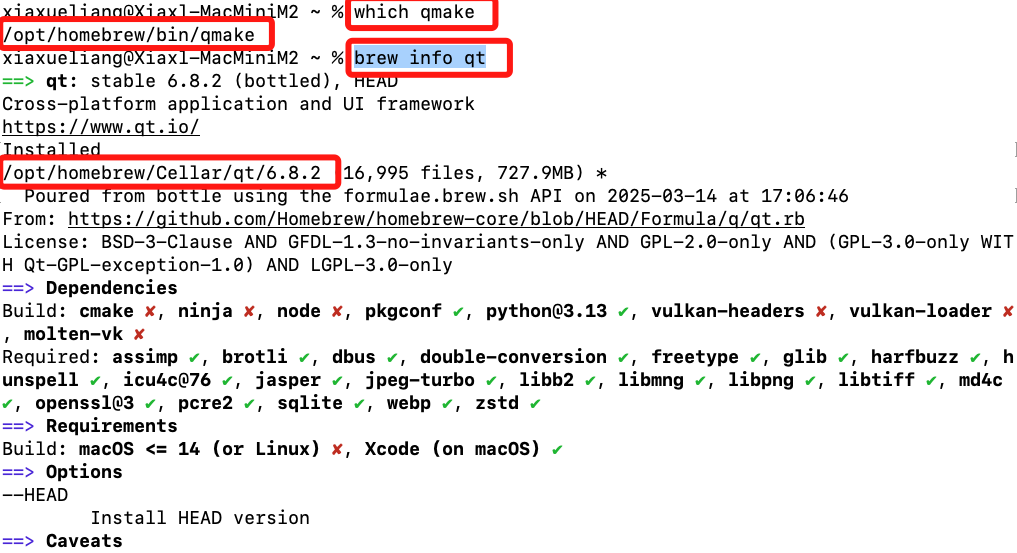
前文查看过我的QT安装路径如下:
cpp
/opt/homebrew/Cellar/qt/6.8.2配置环境变量:
cpp
export PATH="/opt/homebrew/Cellar/qt/6.8.2/bin:$PATH"
export LDFLAGS="-L/opt/homebrew/Cellar/qt/6.8.2/lib"
export CPPFLAGS="-I/opt/homebrew/Cellar/qt/6.8.2/include"
命令行环境变量生效:
cpp
source ~/.bash_profile六、配置Clion
6.1 新建Qt项目
当一切准备就绪后,打开CLion,并根据提示新建一个Qt Widgets Executable项目。

6.2 修改CMakeLists.txt
参照下方代码,修改现有的CMakeLists.txt文件代码:
cpp
# 指定 CMake 的最低版本要求为 3.28
cmake_minimum_required(VERSION 3.28)
# 定义项目的名称为 "Test02"
project(Test02)
# 设置 C++ 编译标准为 C++17
set(CMAKE_CXX_STANDARD 17)
# 开启自动处理UI文件的功能,让CMake自动将.ui文件转换为对应的C++代码
set(CMAKE_AUTOMOC ON)
# 开启自动处理MOC(Meta-Object Compiler)的功能,用于处理Qt的信号槽机制相关代码生成
set(CMAKE_AUTORCC ON)
# 开启自动处理RCC(Resource Compiler)的功能,用于处理资源文件(如图片、样式表等)
set(CMAKE_AUTOUIC ON)
# 查找 Qt6 库并配置其组件。这里指定了需要 Core、Gui 和 Widgets 组件,并且是必须的 (REQUIRED)。
# 如果找不到指定的组件,CMake 配置过程将会失败。
find_package(Qt6 COMPONENTS
Core
Gui
Widgets
REQUIRED)
# 定义项目源文件列表,包含主函数源文件、主窗口源文件、主窗口头文件和主窗口UI文件
add_executable(Test02 main.cpp)
# 将 Qt6 的 Core、Gui 和 Widgets 库链接到名为 "CLion_Qt_Demo" 的可执行文件上。
# 这使得在编译时可以访问 Qt 提供的功能,并且在运行时与这些库链接。
target_link_libraries(Test02
Qt6::Core
Qt6::Gui
Qt6::Widgets
)6.3 运行验证
经过上述步骤,已成功的在Mac电脑中配置好了CLion与Qt的开发环境。
现在,可以尝试运行一下的Qt程序,看看是否能够正常显示UI界面,以此验证配置是否正确。